Tính năng Notification Center trung tâm thông báo trên hệ điều hành mang tới cho người dùng OS X Mountain Lion những trải nghiệm mới mẻ. Tuy nhiên, chưa chắc bạn đã biết cũng như sử dụng thành thạo Notification Center hoặc không thể khai thác hiệu quả những tính năng mà nó mang lại khi sử dụng máy Mac. Trong bài viết dưới đây, chúng tôi sẽ giới thiệu đến bạn một số thủ thuật sử dụng công cụ Notification Center trên OS X Mountain Lion.
1. Tắt, hiện Notification Center tạm thời:
Notification Center có ngay tùy chính ẩn hoặc hiện bảng thông báo tạm thời, nếu người dùng muốn tập trung vào công việc của mình và không muốn bị làm phiền bởi các thông báo khác.
Trước hết, chúng ta nhấn chuột phải lên góc phải giao diện màn hình rồi chọn biểu tượng Notification Center, sau đó kéo bảng thông báo lên phía trên. Cuối cùng nhấn Show Alerts and Banners sang On hoặc Off tùy theo nhu cầu sử dụng.
Nếu bạn chuyển về chế độ Off thì Notification Center sẽ không hoạt động trong vòng 1 ngày và sẽ tự động được kích hoạt trở lại bình thường.
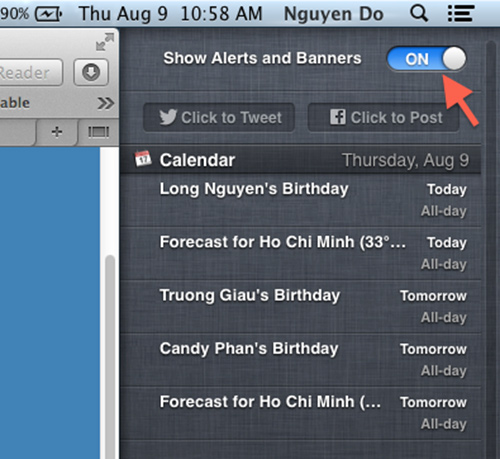
2. Chế độ thông báo cho từng ứng dụng:
Tùy theo nhu cầu sử dụng của mỗi người mà chúng ta có thể điều chỉnh thông báo, hoạt động của từng ứng dụng có trên Notification Center.
Bước 1:
Trước hết, chúng ta sẽ nhấn vào biểu tượng của Notification Center tại góc phải của thanh trạng thái. Tiếp đến, nhấn vào biểu tượng bánh răng cưa Settings.
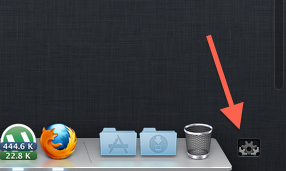
Bước 2:
Ngay sau đó xuất hiện giao diện Notification. Tại đây chúng ta sẽ tiến hành điều chỉnh thông báo cho các ứng dụng. Để không hiện nút Click to Tweet của Twitter và Click to Post của 2 ứng dụng Facebook của Tiwtter, chúng ta nhấn vào mục Share Buttons bên trái giao diện, rồi bỏ tích Show share buttons in Notification Center.
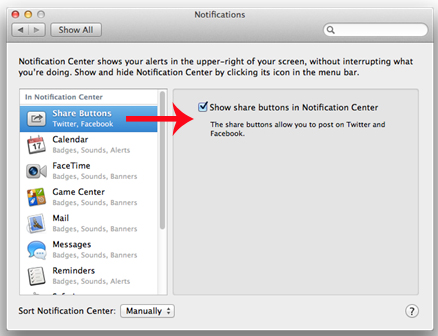
Bước 3:
Để thay đổi kiểu hiện thị thông báo cho ứng dụng, chúng ta nhấn vào ứng dụng muốn đổi ở bên trái rồi chọn kiểu hiển thị thông báo ở bên phải. Banners sẽ là hiện ở góc phải và tự động tắt, Alerts hiện thông báo đến khi bạn tắt đi, None không hiện thông báo.
Để tùy chỉnh số lượng thông báo trên Notification Center, đánh dấu Show in Notification Center rồi nhấn mũi tên xổ xuống để thay đổi số lượng thông báo. Mục Badge app icon sẽ cho bạn biết thông báo của ứng dụng dụng nào. Play sound when receiving notifications để tắt âm thanh thông báo.
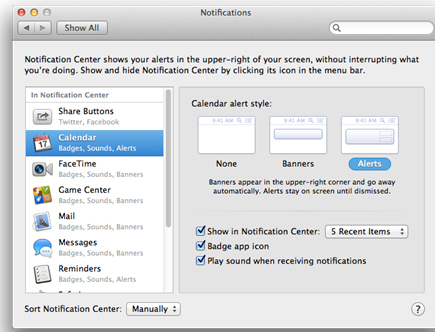
Bước 4:
Với ứng dụng Facebook, Twitter, để tùy chỉnh cập nhật cần hiển thị, chọn Options rồi bỏ tích tại mục Events (các sự kiện), Wall Posts (các cập nhật mới trên tường), Photo Tags (hình ảnh được gắn tên),... nhấn OK để lưu lại.
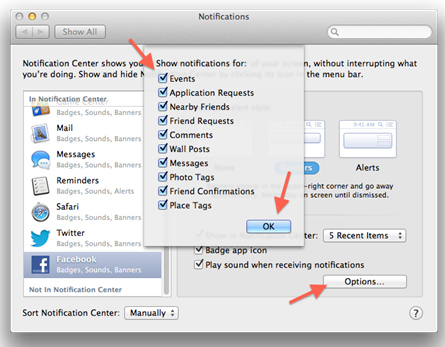
3. Tắt hoàn toàn Notification Center:
Nếu người dùng không muốn sử dụng Notification Center và muốn vô hiệu hóa hoàn toàn, có thể điều chỉnh ngay trên thiết lập của hệ thống.
Bước 1:
Tại giao diện gõ lệnh của Terminal, nhâp dòng lệnh killall NotificationCenter để tắt Notification Center.
Bước 2:
Tiếp đến vào Finder > Go > Go to folder, rồi theo đường dẫn /System/Library/LaunchAgents/ để mở file com.apple.notificationcenterui.plist bằng trình soạn thảo bất kỳ. Chúng ta có thể sử dụng tiện ích TextWrangler để thực hiện việc này.
Bước 3:
Trong giao diện mới này, tìm đến dòng KeepAlive và chuyển từ true sang flase rồi lưu lại.
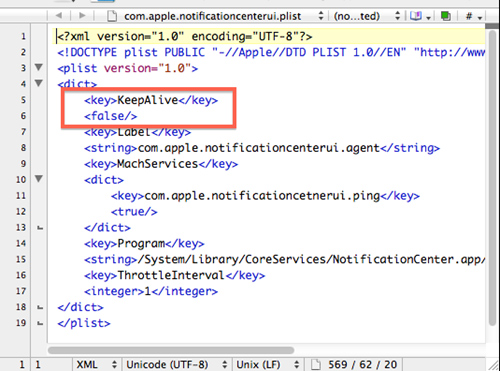
Ngoài ra, chúng ta cũng có thể thực hiện nhanh thao tác này bằng cách tìm trên Spotlight công cụ Terminal, sau đó nhập lệnh:
sudo defaults write /System/Library/LaunchAgents/com.apple.notificationcenterui KeepAlive -bool false
Để hiển thị lại Notification Center, người dùng chỉ cần thay flase thành true trong dòng lệnh là được.
Trên đây là một số thủ thuật giúp bạn có thể sử dụng thêm một số tính năng của Notification Center trên OS X Mountain Lion. Từ đó, chúng ta có thể tùy chỉnh các thông báo cho từng ứng dụng hoặc có thể ẩn hoặc vô hiệu hóa Notification Center hoàn toàn đến khi được khởi động lại.
Tham khảo thêm các bài sau đây:
Chúc các bạn thực hiện thành công!
 Công nghệ
Công nghệ  AI
AI  Windows
Windows  iPhone
iPhone  Android
Android  Học IT
Học IT  Download
Download  Tiện ích
Tiện ích  Khoa học
Khoa học  Game
Game  Làng CN
Làng CN  Ứng dụng
Ứng dụng 






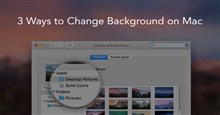

 macOS
macOS 









 Linux
Linux  Đồng hồ thông minh
Đồng hồ thông minh  Chụp ảnh - Quay phim
Chụp ảnh - Quay phim  Thủ thuật SEO
Thủ thuật SEO  Phần cứng
Phần cứng  Kiến thức cơ bản
Kiến thức cơ bản  Lập trình
Lập trình  Dịch vụ công trực tuyến
Dịch vụ công trực tuyến  Dịch vụ nhà mạng
Dịch vụ nhà mạng  Quiz công nghệ
Quiz công nghệ  Microsoft Word 2016
Microsoft Word 2016  Microsoft Word 2013
Microsoft Word 2013  Microsoft Word 2007
Microsoft Word 2007  Microsoft Excel 2019
Microsoft Excel 2019  Microsoft Excel 2016
Microsoft Excel 2016  Microsoft PowerPoint 2019
Microsoft PowerPoint 2019  Google Sheets
Google Sheets  Học Photoshop
Học Photoshop  Lập trình Scratch
Lập trình Scratch  Bootstrap
Bootstrap  Năng suất
Năng suất  Game - Trò chơi
Game - Trò chơi  Hệ thống
Hệ thống  Thiết kế & Đồ họa
Thiết kế & Đồ họa  Internet
Internet  Bảo mật, Antivirus
Bảo mật, Antivirus  Doanh nghiệp
Doanh nghiệp  Ảnh & Video
Ảnh & Video  Giải trí & Âm nhạc
Giải trí & Âm nhạc  Mạng xã hội
Mạng xã hội  Lập trình
Lập trình  Giáo dục - Học tập
Giáo dục - Học tập  Lối sống
Lối sống  Tài chính & Mua sắm
Tài chính & Mua sắm  AI Trí tuệ nhân tạo
AI Trí tuệ nhân tạo  ChatGPT
ChatGPT  Gemini
Gemini  Điện máy
Điện máy  Tivi
Tivi  Tủ lạnh
Tủ lạnh  Điều hòa
Điều hòa  Máy giặt
Máy giặt  Cuộc sống
Cuộc sống  TOP
TOP  Kỹ năng
Kỹ năng  Món ngon mỗi ngày
Món ngon mỗi ngày  Nuôi dạy con
Nuôi dạy con  Mẹo vặt
Mẹo vặt  Phim ảnh, Truyện
Phim ảnh, Truyện  Làm đẹp
Làm đẹp  DIY - Handmade
DIY - Handmade  Du lịch
Du lịch  Quà tặng
Quà tặng  Giải trí
Giải trí  Là gì?
Là gì?  Nhà đẹp
Nhà đẹp  Giáng sinh - Noel
Giáng sinh - Noel  Hướng dẫn
Hướng dẫn  Ô tô, Xe máy
Ô tô, Xe máy  Tấn công mạng
Tấn công mạng  Chuyện công nghệ
Chuyện công nghệ  Công nghệ mới
Công nghệ mới  Trí tuệ Thiên tài
Trí tuệ Thiên tài